http://www.amok.am/en/freeware/amok_exif_sorter/download/ adresinden uygun sürümü bilgisayarınıza indirip kurulumu gerçekleştirdikten sonra aşağıdaki yönergeleri takip etmeniz yeterli olacaktır.
KONFİGÜRASYON: Aracı çalıştırın ve yeniden adlandırmak istediğiniz fotoğrafları uygulamanın sağ tarafındaki listeye yerleştirin. Bunun için araç çubuğunda yer alan tüm klasördeki dosyaları seçmenize yarayan "Add Directory" seçeneğini ya da tek tek dosyaları eklemek için "Add file(s)"ı kullanabilirsiniz. Daha sonra da hemen solda yer alan "rename"e tıklayın. "File name"in altından yeni dosya adını belirleyin. Burada pek çok anahtar kelime göreceksiniz. Bu anahtarların değerlerini "? / Help" altındaki "Chapter 4 Format Tags"den öğrenebilirsiniz. En önemli etiketler olan "%year%" (yıl), "%month%" (ay), "%day" (gün), "%hour%" (saat), "%minute%" (dakika) ve "%second%" (saniye) sayesinde dosya adlarını oluşturmanız kolaylaşıyor. Bu etiketler sayesinde yaptığınız yeniden adlandırmanın bir önizlemesini ikinci sütunda görmeniz, işlem sonrasında sürpriz dosya adlarıyla karşılaşmamanız için harika bir özellik. Eğer her şey istediğiniz gibi görünüyorsa artık "Start" tuşuna basarak dosya adlarını değiştirmeye başlayabilirsiniz. Araç görsellerin EXIF verilerinden gerekli bilgileri tarayarak bu bilgileri yeni dosya adı olarak atayacak.
Not: Eğer araç size çok fazla karmaşık gelirse http://brain2cpu.com adresinden Rename Picture adlı ücretsiz yazılıma da bir göz atabilirsiniz. Bu yazılım çok basit. Adlarının değişmesini istediğiniz dosyaların olduğu klasörü belirtin ve "Ok"e tıklayın. Bundan başka bir şey yapmanıza gerek kalmadan otomatik olarak zaman damgasını okuyor ve birkaç saniyede dosya adlarını değiştiriyor.
Not: Eğer araç size çok fazla karmaşık gelirse http://brain2cpu.com adresinden Rename Picture adlı ücretsiz yazılıma da bir göz atabilirsiniz. Bu yazılım çok basit. Adlarının değişmesini istediğiniz dosyaların olduğu klasörü belirtin ve "Ok"e tıklayın. Bundan başka bir şey yapmanıza gerek kalmadan otomatik olarak zaman damgasını okuyor ve birkaç saniyede dosya adlarını değiştiriyor.
Kaynak: Chip Online






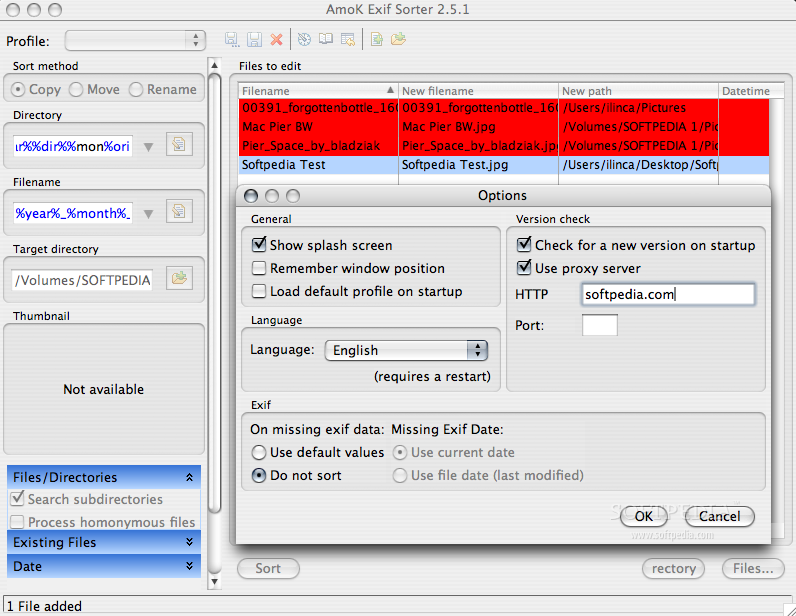





0 yorum:
Yorum Gönder